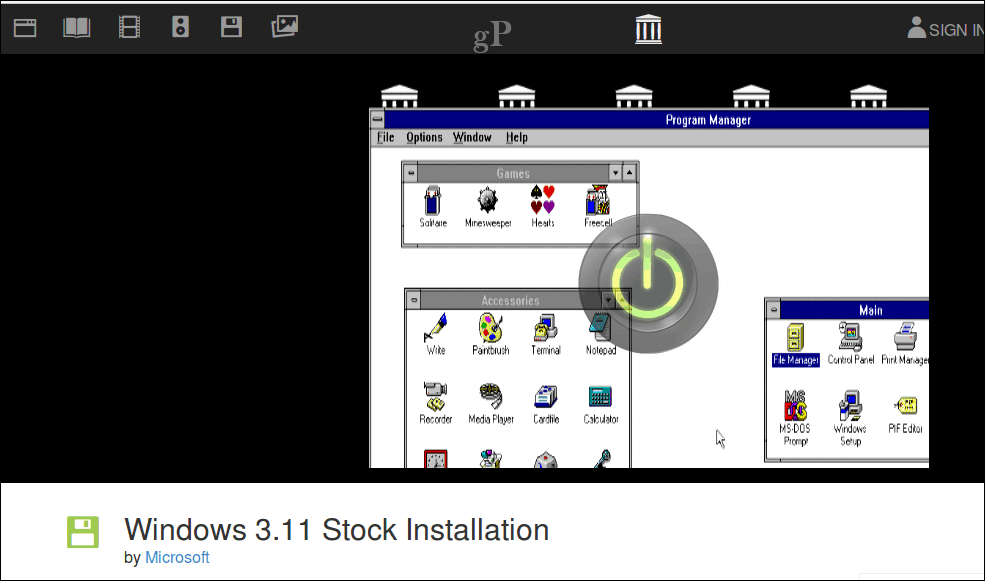Cum protejați parola Documentele Microsoft Office 2003
Microsoft Office Securitate Microsoft Criptarea Windows Xp Word 2003 / / March 19, 2020
 Recent am scris un articol în care explică cum să Documente Office 2007 Protect prin parolă. Deoarece procesul este atât de diferit, am considerat că este necesar să scriu un articol de cumpărare separat pentru protejarea parolelor (și criptarea) Documente Word 2003, Excel 2003 și PowerPoint 2003 (da, de asemenea, este posibil să adăugați parole pentru acces - cu toate acestea, voi scrie acel articol pe scurt). Așadar, trebuie doar să urmați simplul proces pas cu pas de mai jos pentru a proteja rapid parola cu criptarea documentelor Office 2003 (.doc, .xls, .ppt).
Recent am scris un articol în care explică cum să Documente Office 2007 Protect prin parolă. Deoarece procesul este atât de diferit, am considerat că este necesar să scriu un articol de cumpărare separat pentru protejarea parolelor (și criptarea) Documente Word 2003, Excel 2003 și PowerPoint 2003 (da, de asemenea, este posibil să adăugați parole pentru acces - cu toate acestea, voi scrie acel articol pe scurt). Așadar, trebuie doar să urmați simplul proces pas cu pas de mai jos pentru a proteja rapid parola cu criptarea documentelor Office 2003 (.doc, .xls, .ppt).
Folosind parole, puteți împiedica alte persoane să deschidă sau să modifice documentele, prezentările, cărțile de lucru și bazele de date Microsoft Office. Este important să rețineți că, dacă faceți DREPT, acest proces de protecție / criptare a parolelor este excelent, ceea ce face dificilă creșterea. Deci, să ajungem la ea.
1. Deschis Document iti doresti criptați/protejare prin parolă
2.ClicUnelte, apoi ClicOpțiuni
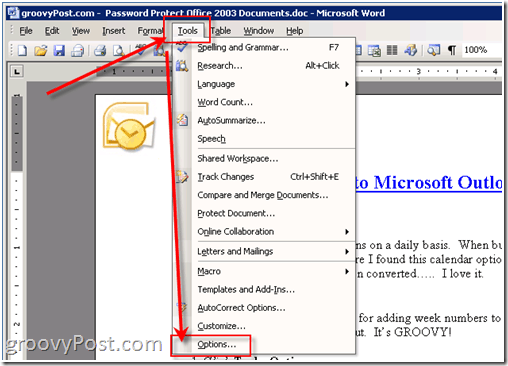
Toate fotografiile au fost preluate de la Microsoft Word 2003
3.ClicSecuritate fila, apoi ClingeAvansat buton
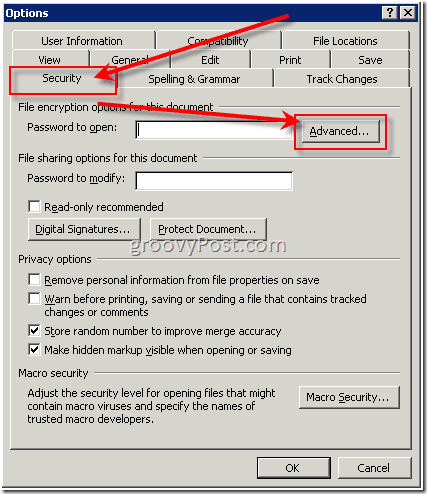
4.Sul jos și ClicRC4, Microsoft RSA îmbunătățită și furnizor criptografic AES. În mod implicit, lungimea cheii este 128, și cutia Criptați proprietățile documentului este verificat. Verificaacest și ClicO.K
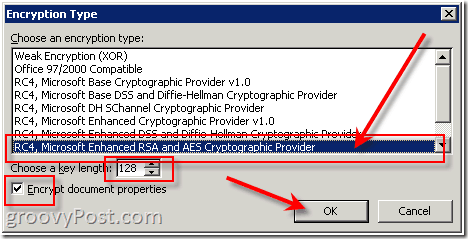
Dacă omiteți acest pas, este posibil să nu utilizați deloc o parolă, fiindcă sunt disponibile instrumente standard de fisurare a parolei, care pot sparge nivelul inferior al algoritmilor de criptare
Vă rugăm să rețineți - Este crucial să se folosească o parolă sau parolă puternică de mai jos.
5.Clic in cutie Parolă de deschis Si type o parolă. ClicO.K când este terminat
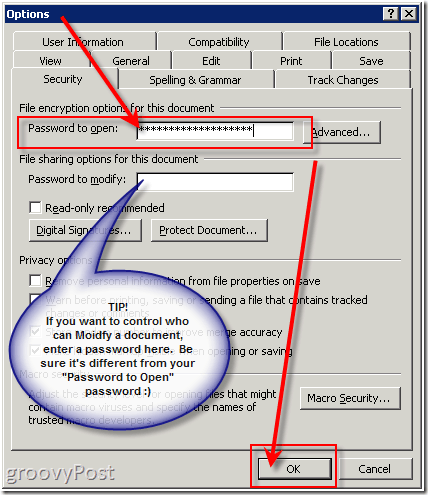
Notă, în funcție de criptarea pe care o alegeți, lungimea parolei dvs. poate fi limitată la 15-18 caractere. De asemenea, Modifica parola ESTE limitată la 15 caractere și, nu foarte sigură. Este mai bine să faceți un PDF al documentului dacă doriți să lăsați pe cineva CITEȘTE, dar să nu editeze. De asemenea, vă rugăm să consultați „INFORMAȚII DE BAZĂ” la sfârșitul acestui articol.
6.moșier ta Parola și ClicO.K
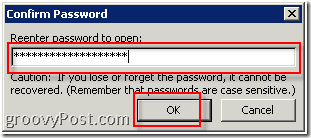
7.ClicFişier, apoi ClicSalvează ca. (Sau, dacă ați salvat deja acest document, doar Clicsalvași ați terminat.)
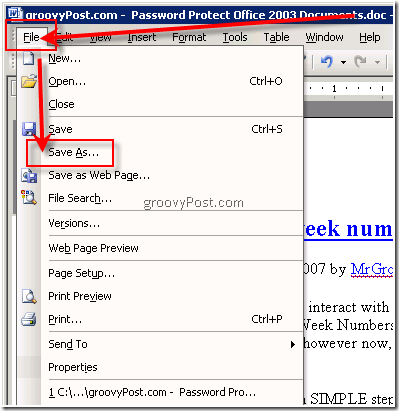
8.Tip într-o Nume de fișier și Clicsalva

Terminat! Foarte grozav și sigur !!!
Informații de fundal:
- Parolă de deschis: În mod implicit, această caracteristică utilizează criptarea LAME, așa că asigurați-vă că adăugați o parolă lungă împreună cu criptarea RSA și AES îmbunătățită în Opțiunea avansată.
- Parolă de modificat: Această caracteristică nu utilizează nicio metodă de criptare. Este conceput pentru a colabora cu recenzorii de conținut de care aveți încredere; să nu ajute la crearea fișierului dvs. mai sigur. Este o modalitate drăguță de a permite oamenilor să VIZEască documentul, însă le restricționează să facă orice modificări.
- Ambele parole: Puteți atribui ambele parole. Una pentru a accesa fișierul și una pentru a permite anumitor comentarii permisiunea de a modifica conținutul acestuia. Doar asigurați-vă că fiecare parolă este diferită de cealaltă. :)
Comentarii? Întrebări?